دانلود اندروید استودیو | نصب و راه اندازی اندروید استودیو
نصب و راهاندازی اندروید استودیو به عنوان محیط توسعه یکپارچه (IDE) برای توسعه اپلیکیشنهای اندرویدی شامل چند مرحله ساده است. ابتدا، اندروید استودیو را از وبسایت رسمی آن دانلود و نصب کنید. سپس در حین نصب، مطمئن شوید که تمامی اجزا و ابزارهای ضروری مانند Android SDK، Android Virtual Device (AVD)، و ابزارهای خط فرمان (CLI) نصب شوند.
پس از نصب، اندروید استودیو را اجرا کرده و تنظیمات اولیه را انجام دهید. برای تست و توسعه اپلیکیشنها، میتوانید یک دستگاه مجازی اندروید (AVD) ایجاد کرده یا دستگاه واقعی خود را از طریق USB به سیستم متصل کنید. در نهایت، با ایجاد یک پروژه جدید، میتوانید شروع به کدنویسی و توسعه اپلیکیشنهای اندرویدی کنید.

اندروید استودیو چیست؟
اندروید استودیو به عنوان محیط توسعه یکپارچه (IDE) رسمی برای توسعه اپلیکیشنهای اندرویدی توسط گوگل ارائه شده است. این ابزار بر پایه IntelliJ IDEA ساخته شده و شامل ویژگیهایی مانند ویرایشگر کد هوشمند، شبیهساز اندروید، ابزارهای اشکالزدایی، و قابلیتهای تجزیه و تحلیل عملکرد میباشد.
اندروید استودیو با ارائه قالبها و کتابخانههای آماده، فرآیند توسعه را سرعت میبخشد و امکاناتی مانند پشتیبانی از زبانهای کاتلین و جاوا، ساختار پروژه مبتنی بر Gradle، و ابزارهای پیشرفته برای طراحی رابط کاربری (UI) را فراهم میکند. این محیط توسعه یکپارچه با امکانات گسترده و کاربرپسند، انتخابی مناسب برای توسعهدهندگان اندروید در تمامی سطوح مهارتی است.
چندین ویژگی اندروید استودیو
- چیدمان زنده: ویرایشگر WYSIWYG – کدنویسی زنده – رندر هم زمان برنامه
- کنسول توسعه دهنده: راهنمای بهینه سازی – کمک برای ترجمه – ردیابی ارجاع – طریقه استفاده
- پشتیبانی از ساخت مبتنی بر Gradle
- رفع و عیب یابی مخصوص اندروید
- ابزار لینت برای گرفتن عملکرد، قابلیت استفاده، نسخه سازگار با مشکلات دیگر
- قابلیت Proguard و امضای برنامه
- مبتنی بر الگوی wizard برای ایجاد طرح اندروید و اجزای مشترک
- ویرایشگر طرح بندی غنی که به شما اجازه کشیدن و رها کردن UI کامنتها را میدهند. گزینهای برای تنظیمات پیش نمایش طرح بندی در صفحه نمایش چندگانه
دانلود اندروید استودیو
برای دانلود اندروید استودیو، به وبسایت رسمی اندروید استودیو به نشانی developer.android.com/studio مراجعه کنید. در صفحه دانلود، نسخه مناسب سیستمعامل خود (ویندوز، مک، یا لینوکس) را انتخاب و فایل نصبی را دانلود کنید. پس از دانلود، فایل نصب را اجرا کرده و دستورالعملهای نصب را دنبال کنید تا اندروید استودیو و تمامی ابزارهای ضروری مانند Android SDK، Android Virtual Device (AVD)، و ابزارهای خط فرمان (CLI) نصب شوند. با انجام این مراحل، محیط توسعه آماده استفاده خواهد بود و شما میتوانید به راحتی پروژههای اندرویدی خود را ایجاد و توسعه دهید.
مشکلات متداول اندروید استودیو
1-خطای cannot start Android Studio :
ERROR: cannot start Android Studio. No JDK found. Please validate either ANDROID_STUDIO_JDK, or JDK_HOME or JAVA_HOME points to valid JDK installation. ECHO is off. Press any key to continue
این خطا بدین دلیل می باشد که هنگامیکه نرم افزار اندروید استودیو نصب شد و خواستیم آن را اجرا نماییم، چنانچه با اخطار مواجه شویم و برنامه اجرا نشود، میبایستی که جاوا jdk 1.8 را نصب کنیم و یا اگر قبلا نصب شده باشد، باید مسیر آن را در بخش System Variable ویندوز ست کنیم
به مسیر زیر میرویم
Start menu > Computer > System Properties > Advanced System Properties. سپس گزینه Advanced tab > Environment Variables را انتخاب میکنیم.
گزینه افزودن system variable را انتخاب کنید و در بخش name باید JAVA_HOME را بنویسید و در بخش value نیز مسیر نصب جاوا را مانند C:\Program Files\Java\jdk1.8.0_21 وارد نمایید
2- خطای Android SDK is out of date or is missing templates :
Your Android SDK is out of date or is missing templates. Please ensure you are using SDK version 30 or later.
این خطا بدین دلیل میباشد که sdk اندروید شما پایین میباشد و نمی تواند اندروید استودیو از این sdk استفاده نماید که باید sdk اندروید را بروز برسانی نمایید.
مسیر نصبی sdk اندروید در ویندوز :
\Users\AppData\Local\Android\android-studio\sdk\
مسیر نصبی sdk اندروید در مک:
/Applications/Android\ Studio.app/sdk/
سپس بار دیگر Android Studio را اجرا کنید و به مسیر Configure > Project Defaults > Project Structure بروید و sdk اندروید خود را روی آخرین ورژن Android SDK قرار دهید
حالا میتوانید توسعه اپلیکیشن های اندروید براساس Android Studio را شروع کنید
حل مشکل تحریم گوگل برای ایران
همیشه دانلود و آپدیت اندروید استودیو و ابزارهای اندروید جزو مشکلات برنامه نویسان اندروید بوده که بواسطه مشکلات تحریم ایران دسترسی به منابع آزاد اطلاعات محدود شده است و مجبور به استفاده از ابزارهای فیل تر شکن شده بودید. در حال حاضر با استفاه از سرویس وب سایت شکن میتوانید با آسودگی تحریم های اینترنتی را دور بزنید.

سیستم پیشنهادی برای برنامه نویسی اندروید
آکادمی آموزنگار برای برنامهنویسی اندروید، سیستم عامل و تجهیزات زیر پیشنهاد میشوند:
- سیستم عامل:
- ویندوز 10 (64 بیت)، با حداقل نسخه 1903 و بالاتر
- macOS High Sierra (10.13.6) یا نسخههای بعدی
- لینوکس (Ubuntu 18.04 LTS یا نسخههای بعدی)
- پردازنده:
- Intel Core i5 یا بالاتر
- AMD Ryzen 5 یا بالاتر
- حافظه RAM:
- حداقل 8 گیگابایت (قابل توصیه 16 گیگابایت یا بیشتر)
- فضای ذخیرهسازی:
- حداقل 10 گیگابایت فضای خالی برای نصب Android Studio و SDK
- صفحه نمایش:
- رزولوشن حداقل 1280×800 پیکسل
- دیگر تجهیزات:
- اتصال اینترنت (برای دانلود SDK و بروزرسانیهای Android Studio)
- گرافیکی قدرتمند (در صورت استفاده از شبیهسازها و سختافزار مجازی)
همچنین، برای بهرهوری بیشتر و تست دقیقتر برنامههای اندروید، پیشنهاد میشود از یک دستگاه فیزیکی به عنوان شبیهساز استفاده کنید. برای این منظور، میتوانید یک تلفن همراه یا تبلت با سیستم عامل اندروید را به کامپیوتر خود متصل کنید و آن را به عنوان دستگاه انتخاب کنید.
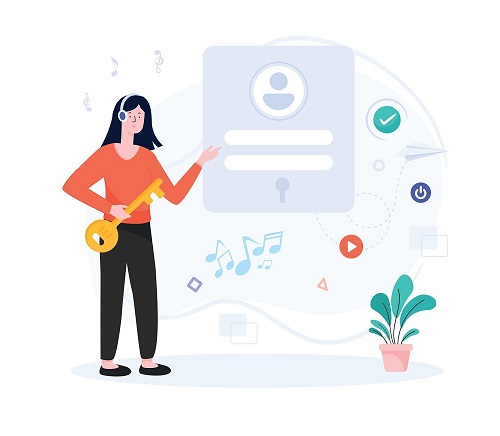

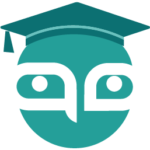
دیدگاهتان را بنویسید